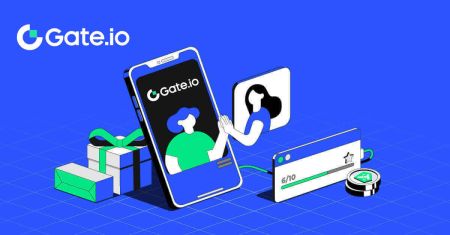Com iniciar sessió i dipositar a Gate.io
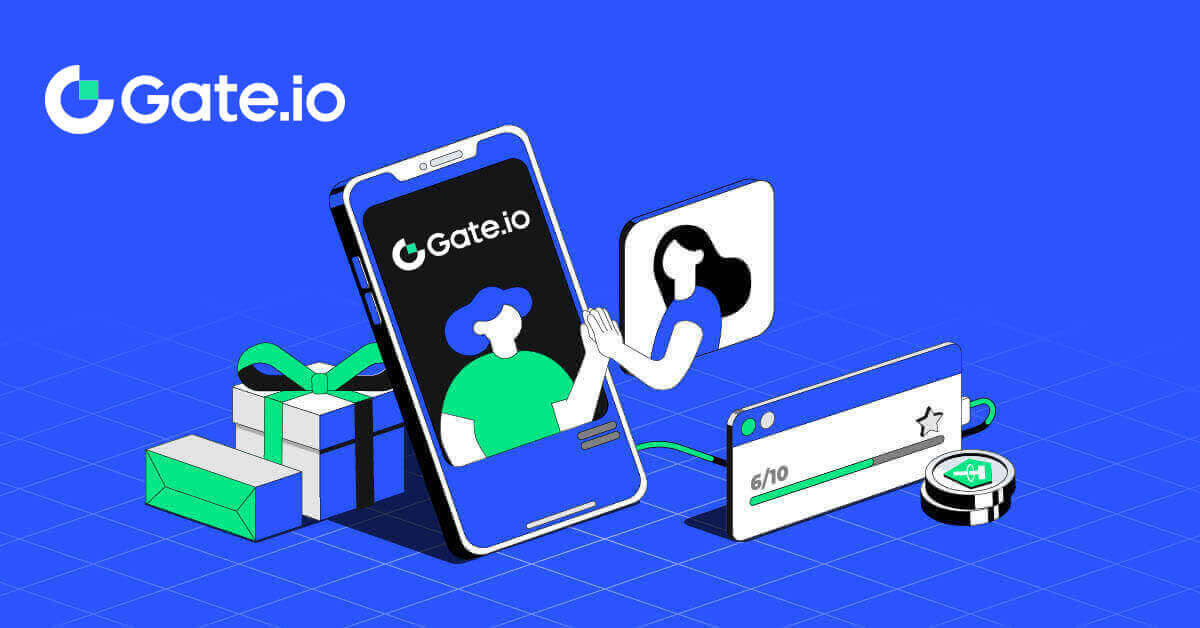
- Llenguatge
-
English
-
العربيّة
-
简体中文
-
हिन्दी
-
Indonesia
-
Melayu
-
فارسی
-
اردو
-
বাংলা
-
ไทย
-
Tiếng Việt
-
Русский
-
한국어
-
日本語
-
Español
-
Português
-
Italiano
-
Français
-
Deutsch
-
Türkçe
-
Nederlands
-
Norsk bokmål
-
Svenska
-
Tamil
-
Polski
-
Filipino
-
Română
-
Slovenčina
-
Zulu
-
Slovenščina
-
latviešu valoda
-
Čeština
-
Kinyarwanda
-
Українська
-
Български
-
Dansk
-
Kiswahili
Com iniciar sessió al compte a Gate.io
Com iniciar sessió al compte de Gate.io mitjançant el correu electrònic o el número de telèfon
1. Obriu el lloc web de Gate.io i feu clic a [Iniciar sessió]. 2. A la pàgina Inici de sessió, introduïu el vostre [Correu electrònic] o [Número de telèfon] i la contrasenya que heu especificat durant el registre. Feu clic al botó [Iniciar sessió] .
2. A la pàgina Inici de sessió, introduïu el vostre [Correu electrònic] o [Número de telèfon] i la contrasenya que heu especificat durant el registre. Feu clic al botó [Iniciar sessió] . 

3. Rebràs un codi de verificació de 6 dígits al teu correu electrònic o telèfon. Introduïu el codi de verificació i feu clic a [Confirmar].


4. Després d'introduir el codi de verificació correcte, podeu utilitzar correctament el vostre compte Gate.io per operar.

Com iniciar sessió al compte Gate.io amb Google
1. Obriu el lloc web de Gate.io i feu clic a [Iniciar sessió]. 2. A la pàgina d'inici de sessió, trobareu diverses opcions d'inici de sessió. Busqueu i seleccioneu el botó [Google] .
2. A la pàgina d'inici de sessió, trobareu diverses opcions d'inici de sessió. Busqueu i seleccioneu el botó [Google] .  3. Apareixerà una nova finestra o finestra emergent, introduïu el compte de Google al qual voleu iniciar sessió i feu clic a [Següent].
3. Apareixerà una nova finestra o finestra emergent, introduïu el compte de Google al qual voleu iniciar sessió i feu clic a [Següent].  4. Introduïu la vostra contrasenya i feu clic a [Següent].
4. Introduïu la vostra contrasenya i feu clic a [Següent]. 
5. Rebràs un codi de verificació de 6 dígits al teu correu electrònic. Introduïu el codi de verificació i feu clic a [Confirmar].

6. Després d'introduir el codi de verificació correcte, podeu utilitzar correctament el vostre compte Gate.io per operar.

Com iniciar sessió al compte Gate.io mitjançant MetaMask
Abans d'iniciar sessió a Gate.io mitjançant MetaMask, heu de tenir l'extensió MetaMask instal·lada al vostre navegador.1. Obriu el lloc web de Gate.io i feu clic a [Iniciar sessió]. 
2. A la pàgina d'inici de sessió, entre les opcions d'inici de sessió, cerqueu i seleccioneu el botó [MetaMask] . 3. Apareixerà 
una MetaMask [sol·licitud de signatura] , feu clic a [Signature] per continuar.  4. Rebràs un codi de verificació de 6 dígits al correu electrònic de MetaMask registrat. Introduïu el codi de verificació i feu clic a [Confirmar].
4. Rebràs un codi de verificació de 6 dígits al correu electrònic de MetaMask registrat. Introduïu el codi de verificació i feu clic a [Confirmar]. 
5. Després d'introduir el codi de verificació correcte, podeu utilitzar correctament el vostre compte Gate.io per operar.
Com iniciar sessió al compte Gate.io mitjançant Telegram
1. Obriu el lloc web de Gate.io i feu clic a [Iniciar sessió].  2. A la pàgina d'inici de sessió, trobareu diverses opcions d'inici de sessió. Busqueu i seleccioneu el botó [Telegrama] .
2. A la pàgina d'inici de sessió, trobareu diverses opcions d'inici de sessió. Busqueu i seleccioneu el botó [Telegrama] . 
3. Inicieu la sessió amb el vostre número de Telegram escollint la vostra regió, introduïu el vostre número de telèfon de Telegram i feu clic a [SEGUENT]. 
4. S'enviarà un missatge de confirmació al vostre compte de Telegram, feu clic a [Confirmar] per continuar. 
5. Rebràs un codi de verificació de 6 dígits al teu correu electrònic de Telegram registrat. Introduïu el codi de verificació i feu clic a [Confirmar]. 
6. Després d'introduir el codi de verificació correcte, podeu utilitzar correctament el vostre compte Gate.io per operar.
Com iniciar sessió a l'aplicació Gate.io
1. Heu d'instal·lar l'aplicació Gate.io per crear un compte per operar des de Google Play Store o App Store .
2. Obriu l'aplicació Gate.io, toqueu la icona [Perfil] a la pantalla d'inici superior esquerra i trobareu opcions com [Iniciar sessió] . Toqueu aquesta opció per anar a la pàgina d'inici de sessió.


3. Introduïu la vostra adreça de correu electrònic o número de telèfon registrat i toqueu [Següent].


4. Introduïu la vostra contrasenya segura i toqueu [Iniciar sessió].


5. Introduïu el codi de 6 dígits que s'ha enviat al vostre correu electrònic o número de telèfon i toqueu [Confirmar].


6. Un cop inicieu sessió correctament, obtindreu accés al vostre compte de Gate.io mitjançant l'aplicació. Podreu veure la vostra cartera, operar amb criptomonedes, comprovar saldos i accedir a diverses funcions que ofereix la plataforma.

O podeu iniciar sessió a l'aplicació Gate.io mitjançant Telegram.

He oblidat la meva contrasenya del compte Gate.io
Podeu restablir la contrasenya del vostre compte al lloc web o a l'aplicació Gate. Tingueu en compte que, per motius de seguretat, les retirades del vostre compte se suspendran durant 24 hores després de restablir la contrasenya.1. Obriu el lloc web Gate.io i feu clic a [Iniciar sessió].

2. Feu clic a [Heu oblidat la contrasenya?] per continuar.

3. Introduïu l'adreça electrònica o el número de telèfon del vostre compte i feu clic a [Següent].

4. Introduïu el codi de 6 dígits que s'ha enviat al vostre correu electrònic i feu clic a [Confirmar].

5. Configureu la vostra nova contrasenya i torneu a introduir-la per confirmar i feu clic a [Restablir].
Després d'això, heu canviat correctament la contrasenya del vostre compte. Si us plau, utilitzeu la nova contrasenya per iniciar sessió al vostre compte.

Si utilitzeu l'aplicació, feu clic a [Heu oblidat la contrasenya?] com a continuació.
1. Obriu l'aplicació Gate.io, toqueu la icona [Perfil] a la pantalla d'inici superior esquerra i trobareu opcions com [Iniciar sessió] . Toqueu aquesta opció per anar a la pàgina d'inici de sessió.


3. Introduïu la vostra adreça de correu electrònic o número de telèfon registrat i toqueu [Següent].

4. Toqueu [Heu oblidat la contrasenya?].

5. Introduïu l'adreça electrònica o el número de telèfon del vostre compte i feu clic a [Següent].

6. Introduïu el codi de 6 dígits que s'ha enviat al vostre correu electrònic i feu clic a [Confirmar].

7. Configureu la vostra nova contrasenya i torneu a introduir-la per confirmar i toqueu [Confirmar per restablir].
Després d'això, heu canviat correctament la contrasenya del vostre compte. Si us plau, utilitzeu la nova contrasenya per iniciar sessió al vostre compte.

Preguntes freqüents (FAQ)
Què és l'autenticació de dos factors?
L'autenticació de dos factors (2FA) és una capa de seguretat addicional per a la verificació del correu electrònic i la contrasenya del vostre compte. Amb 2FA habilitat, haureu de proporcionar el codi 2FA quan realitzeu determinades accions a la plataforma Gate.io.
Com funciona TOTP?
Gate.io utilitza una contrasenya única basada en el temps (TOTP) per a l'autenticació de dos factors, que implica la generació d'un codi temporal i únic de 6 dígits* que només és vàlid durant 30 segons. Haureu d'introduir aquest codi per dur a terme accions que afectin els vostres actius o informació personal a la plataforma.
*Si us plau, tingueu en compte que el codi només ha de constar de números.
Com configurar Google Authenticator
1. Inicieu sessió al lloc web de Gate.io, feu clic a la icona [Perfil] i seleccioneu [Configuració de seguretat].  2. Seleccioneu [Google Authenticator] i feu clic a [Activa].
2. Seleccioneu [Google Authenticator] i feu clic a [Activa]. 
3. Baixeu l'aplicació Google Authenticator al vostre telèfon.
Configura el teu Google Authenticator obrint l'aplicació i escaneja el codi QR a continuació.
Com afegir el vostre compte Gate.io a l'aplicació Google Authenticator?
Obriu la vostra aplicació Google Authenticator, a la primera pàgina, seleccioneu [Identificacions verificades] i toqueu [Escaneja el codi QR]. 
4. Feu clic a [Envia] i introduïu el codi de 6 dígits que s'ha enviat al vostre correu electrònic i el codi d'autenticació. Feu clic a [Confirmar] per completar el procés.  5. Després d'això, heu enllaçat correctament el vostre Google Authenticator al vostre compte.
5. Després d'això, heu enllaçat correctament el vostre Google Authenticator al vostre compte.
Com dipositar a Gate.io
Com comprar Crypto amb targeta de crèdit/dèbit a Gate.io
Compra Crypto amb targeta de crèdit/dèbit a Gate.io (lloc web)
1. Inicieu sessió al vostre lloc web de Gate.io , feu clic a [Comprar Crypto] i seleccioneu [Targeta de dèbit/crèdit].
2. Seleccioneu la moneda fiduciaria i ompliu la quantitat fiduciaria que voleu utilitzar. Seleccioneu la criptomoneda que voleu comprar i, a continuació, podeu triar el canal de pagament que preferiu.

3. Llegiu l'exempció de responsabilitat abans de continuar, comproveu la vostra informació i marqueu la casella.
Si feu clic a [Continua] després de llegir l'exempció de responsabilitat, se us redirigirà a la pàgina de tercers per completar el pagament.

4. Després d'això, podeu veure la vostra comanda fent clic a [Historial de comandes].

Compra Crypto amb targeta de crèdit/dèbit a Gate.io (aplicació)
1. Obriu l'aplicació Gate.io i toqueu [Compra ràpida].
2. Toqueu [Express] i seleccioneu [Targeta de dèbit/crèdit] i se us dirigirà a la zona comercial P2P.


3. Trieu la vostra Moneda Fiat preferida per al pagament i introduïu l'import de la vostra compra. Seleccioneu la criptomoneda que voleu rebre a la vostra cartera Gate.io i trieu la vostra xarxa de pagament

4. Reviseu les vostres dades, marqueu el botó [He llegit i accepto l'exempció de responsabilitat] i toqueu [Continua] . Se us redirigirà a la pàgina web oficial del proveïdor de serveis de tercers per continuar amb la compra.

Com comprar Crypto mitjançant transferència bancària a Gate.io
Compra Crypto mitjançant transferència bancària a Gate.io (lloc web)
1. Inicieu sessió al vostre lloc web de Gate.io , feu clic a [Comprar Crypto] i seleccioneu [Transferència bancària].
2. Seleccioneu la moneda fiduciaria i introduïu l'import que voleu gastar. Trieu la criptomoneda que voleu rebre i, a continuació, seleccioneu un canal de pagament en funció del preu unitari estimat. Aquí, utilitzant Banxa com a exemple, procediu a la compra de USDT amb 50 EUR.

3. Llegiu l'exempció de responsabilitat abans de continuar, comproveu la vostra informació i marqueu la casella.
Si feu clic a [Continua] després de llegir l'exempció de responsabilitat, se us redirigirà a la pàgina de tercers per completar el pagament.

4. Després d'això, podeu veure la vostra comanda fent clic a [Historial de comandes].

Compra Crypto mitjançant transferència bancària a Gate.io (aplicació)
1. Obriu l'aplicació Gate.io i toqueu [Compra ràpida].
2. Toqueu [Express] i seleccioneu [Transferència bancària], i se us dirigirà a la zona de comerç P2P.


3. Seleccioneu [Comprar] i trieu la vostra moneda Fiat preferida per al pagament i introduïu l'import de la vostra compra. Toqueu la xarxa de pagament que voleu continuar.

4. Reviseu les vostres dades, marqueu el botó [He llegit i accepto l'exempció de responsabilitat] i toqueu [Continua] . Se us redirigirà a la pàgina web oficial del proveïdor de serveis de tercers per continuar amb la compra.

Com comprar Crypto mitjançant P2P a Gate.io
Compra Crypto mitjançant P2P a Gate.io (lloc web)
1. Inicieu sessió al vostre lloc web de Gate.io , feu clic a [Comprar Crypto] i seleccioneu [Comerç P2P].
2. A la pàgina de transacció, seleccioneu el comerciant amb el qual voleu negociar i feu clic a [Compra USDT].

3. Especifiqueu l'import de la moneda Fiat que esteu disposat a pagar a la columna [Pagaré] . Alternativament, teniu l'opció d'introduir la quantitat de USDT que voleu rebre a la columna [Rebré] . L'import del pagament corresponent en moneda Fiat es calcularà automàticament, o al revés, en funció de la vostra entrada.
Després de seguir els passos esmentats anteriorment, feu clic a [Compra USDT] i, posteriorment, se us redirigirà a la pàgina de comanda.

4. Feu clic a [Compra ara] per continuar el procés.

5. Se us dirigirà a la pàgina de la comanda pendent, feu clic al vostre número de comanda per continuar amb el pagament.

6. En arribar a la pàgina de pagament, se us concedeix una finestra de 20 minuts per transferir els fons al compte bancari del comerciant P2P. Prioritzeu la revisió de la informació de la comanda per confirmar que la compra s'alinea amb els vostres requisits de transacció.
- Examineu el mètode de pagament que es mostra a la pàgina de comanda i procediu a finalitzar la transferència al compte bancari del comerciant P2P.
- Aprofiteu el quadre de xat en directe per comunicar-vos en temps real amb els comerciants P2P, garantint una interacció perfecta.
- Després de completar la transferència de fons, marqueu la casella amb l'etiqueta [He pagat].

7. Un cop completada la comanda, es pot trobar a [Comandes Fiat] - [Comandes completades].

Compra Crypto mitjançant P2P a Gate.io (aplicació)
1. Obriu l'aplicació Gate.io i toqueu [Compra ràpida].

2. Toqueu [Express] i seleccioneu [P2P], i se us dirigirà a la zona de comerç P2P.
 3. A la pàgina de transacció, seleccioneu el comerciant amb el qual voleu negociar i feu clic a [Comprar].
3. A la pàgina de transacció, seleccioneu el comerciant amb el qual voleu negociar i feu clic a [Comprar].
4. Introduïu l'import que voleu comprar, comproveu el mètode de pagament i toqueu [Compra USDT] per continuar. 
5. Reviseu la informació de la vostra comanda i toqueu [Paga ara] per continuar la transacció. 
6. Després de completar el pagament, toqueu [He pagat] per notar el venedor i espereu que alliberi la moneda.
Nota: tens 20 minuts per completar la transacció, aprofita el quadre de xat en directe per comunicar-te en temps real amb els comerciants P2P, garantint una interacció perfecta
Com dipositar Crypto a Gate.io
Diposita Crypto mitjançant Onchain Deposit a Gate.io (lloc web)
1. Inicieu sessió al vostre lloc web de Gate.io , feu clic a [Cartera] i seleccioneu [Compte Spot].
2. Feu clic a [Dipòsit] per continuar.

3. Seleccioneu [Dipòsit en cadena] fent clic a [Dipòsit].

4. Seleccioneu la criptomoneda que voleu dipositar i trieu la vostra xarxa. Aquí, estem utilitzant USDT com a exemple.

5. Feu clic al botó de còpia o escanegeu el codi QR per obtenir l'adreça de dipòsit. Enganxeu aquesta adreça al camp de l'adreça de retirada de la plataforma de retirada. Seguiu les instruccions proporcionades a la plataforma de retirada per iniciar la sol·licitud de retirada.

6. Un cop confirmat, l'ingrés s'afegirà al vostre compte local.
Podeu trobar els dipòsits recents a la part inferior de la pàgina de Dipòsit o veure tots els dipòsits anteriors a [Dipòsit recent].

Diposita Crypto mitjançant Onchain Deposit a Gate.io (aplicació)
1. Obriu i inicieu sessió a la vostra aplicació Gate.io, a la primera pàgina, toqueu [Dipòsit].
2. Toqueu [Dipòsit en cadena] per continuar.

3. Un cop dirigit a la pàgina següent, seleccioneu la criptografia que voleu dipositar. Podeu fer-ho tocant una cerca criptogràfica.

4. A la pàgina Dipòsit, seleccioneu la xarxa.

5. Feu clic al botó de còpia o escanegeu el codi QR per obtenir l'adreça de dipòsit. Enganxeu aquesta adreça al camp de l'adreça de retirada de la plataforma de retirada. Seguiu les instruccions proporcionades a la plataforma de retirada per iniciar la sol·licitud de retirada.

Diposita Crypto mitjançant el dipòsit GateCode a Gate.io (lloc web)
1. Inicieu sessió al vostre lloc web de Gate.io , feu clic a [Cartera] i seleccioneu [Compte Spot].
2. Feu clic a [Dipòsit] per continuar.

3. Seleccioneu [GateCode Deposit] fent clic a [Deposit]

3. Introduïu el GateCode que voleu dipositar i feu clic a [Confirm].

4. Després d'això, veureu els detalls del dipòsit tal com es mostra a continuació. Podeu optar per tornar a la pàgina anterior o tornar a ingressar.

Diposita Crypto mitjançant el dipòsit GateCode a Gate.io (aplicació)
1. Obriu i inicieu sessió a la vostra aplicació Gate.io, a la primera pàgina, toqueu [Dipòsit].
2. Toqueu [GateCode Deposit] per continuar.

3. A la pàgina "Dipòsit de GateCode", podeu triar escanejar la imatge del codi QR desada o enganxar aquí el GateCode copiat per dipositar-lo. Comproveu la informació abans de fer clic a [Confirmar].

4. A continuació, veureu els detalls del dipòsit tal com es mostra a continuació. Podeu optar per tornar a la pàgina anterior o tornar a ingressar.

Preguntes freqüents (FAQ)
Què és una etiqueta o meme i per què l'he d'introduir quan diposito cripto?
Una etiqueta o nota és un identificador únic assignat a cada compte per identificar un ingrés i acreditar el compte corresponent. Quan dipositeu determinades criptografies, com ara BNB, XEM, XLM, XRP, KAVA, ATOM, BAND, EOS, etc., heu d'introduir l'etiqueta o la nota corresponents perquè s'acrediti correctament.Com comprovar el meu historial de transaccions?
1. Inicieu sessió al vostre compte de Gate.io, feu clic a [Cartera] i seleccioneu [Historial de transaccions] .
2. Pots consultar l'estat del teu dipòsit o retirada aquí.

Motius dels dipòsits no acreditats
1. Nombre insuficient de confirmacions de bloc per a un dipòsit normal
En circumstàncies normals, cada criptografia requereix un cert nombre de confirmacions de bloc abans que l'import de la transferència es pugui dipositar al vostre compte Gate.io. Per comprovar el nombre necessari de confirmacions de bloc, aneu a la pàgina de dipòsit de la criptografia corresponent.
Assegureu-vos que la criptomoneda que voleu dipositar a la plataforma Gate.io coincideix amb les criptomonedes admeses. Verifiqueu el nom complet de la cripto o la seva adreça de contracte per evitar qualsevol discrepància. Si es detecten incoherències, és possible que l'ingrés no s'acrediti al vostre compte. En aquests casos, envieu una sol·licitud de recuperació de dipòsits incorrectes per obtenir ajuda de l'equip tècnic per processar la devolució.
3. Dipositar mitjançant un mètode de contracte intel·ligent no compatible
Actualment, algunes criptomonedes no es poden dipositar a la plataforma Gate.io mitjançant el mètode de contracte intel·ligent. Els dipòsits realitzats mitjançant contractes intel·ligents no es reflectiran al vostre compte de Gate.io. Com que determinades transferències de contractes intel·ligents requereixen un processament manual, poseu-vos en contacte ràpidament amb el servei d'atenció al client en línia per enviar la vostra sol·licitud d'assistència.
4. Dipositar a una adreça criptogràfica incorrecta o seleccionar la xarxa de dipòsit incorrecta
Assegureu-vos que heu introduït correctament l'adreça de dipòsit i seleccionat la xarxa de dipòsit correcta abans d'iniciar el dipòsit. El no fer-ho pot comportar que els actius no s'acreditin.
- Llenguatge
-
ქართული
-
Қазақша
-
Suomen kieli
-
עברית
-
Afrikaans
-
Հայերեն
-
آذربايجان
-
Lëtzebuergesch
-
Gaeilge
-
Maori
-
Беларуская
-
አማርኛ
-
Туркмен
-
Ўзбек
-
Soomaaliga
-
Malagasy
-
Монгол
-
Кыргызча
-
ភាសាខ្មែរ
-
ລາວ
-
Hrvatski
-
Lietuvių
-
සිංහල
-
Српски
-
Cebuano
-
Shqip
-
中文(台灣)
-
Magyar
-
Sesotho
-
eesti keel
-
Malti
-
Македонски
-
забо́ни тоҷикӣ́
-
नेपाली
-
ဗမာစကာ
-
Shona
-
Nyanja (Chichewa)
-
Samoan
-
Íslenska
-
Bosanski
-
Kreyòl